
Comme toute campagne de publicité online, la mise en place du suivi des conversions Bing Ads est très importante. En effet le suivi des conversions peut vous permettre de suivre la performance de vos campagnes et d’analyser ainsi le retour sur investissement.
Vous pourrez savoir si les personnes effectuent les actions souhaitées et combien de fois elles le font sur votre site Web. Vous pouvez ainsi répondre à des questions telles que « Quels sont les campagnes publicitaires, groupes d’annonces, annonces et mots clés les plus efficaces pour optimiser le nombre de conversions ? » et « Quel est le ROI de mes dépenses publicitaires ? ».
La mise en place du suivi des conversion Bing Ads va vous permettre aussi de cibler la bonne audience et d’utiliser également les enchères automatiques.
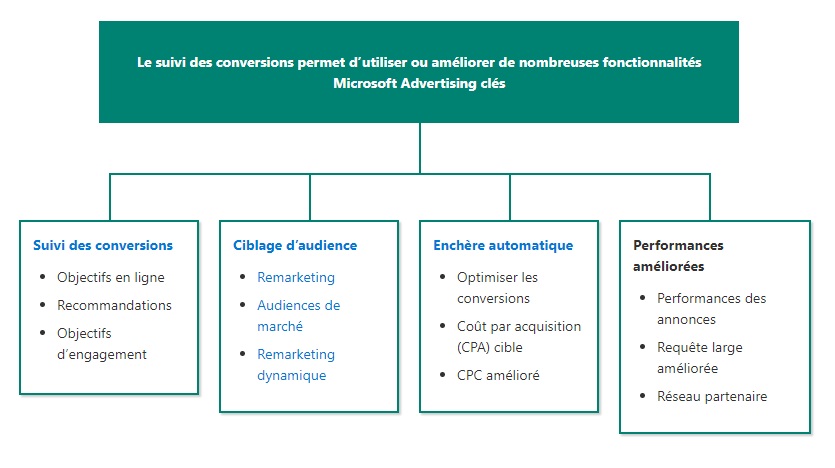
Pour configurer le suivi des conversions Bing Ads, pour devez d’abord créer une balise de suivi des conversions ensuite ajouter cette balise à votre site web et enfin créer un objectif de conversion.
👉Si vous utilisez les publicités Google Ads, découvrez mon article sur le suivi des conversions Google Ads.
Comment créer une balise de suivi de conversion Bing Ads ?
Pour pouvoir suivre les conversions ou les publics ciblés à l’aide d’une liste de remarketing, vous devez créer une balise de suivi de conversion dans Microsoft Advertising, puis ajouter le code de suivi de la balise de suivi de conversion sur toutes les pages de votre site Web.
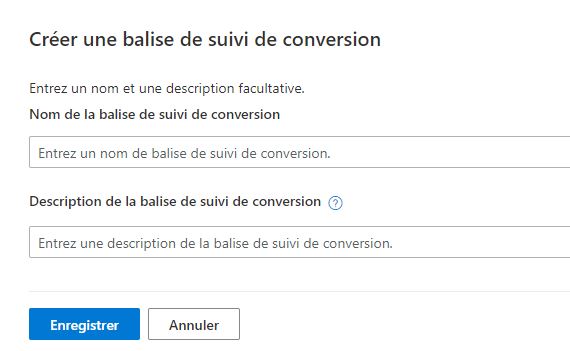
La création d’une balise de suivi des conversions dans Microsoft Advertising est une opération simple :
- Dans le volet de navigation gauche, cliquez sur Suivi des conversions, puis sur Balises de suivi des conversions.
- Cliquez sur Créer une balise de suivi de conversion, puis entrez un nom.
- Entrez une description qui permet d’identifier la balise de suivi de conversion ultérieurement. Elle peut présenter l’objectif que doit remplir la balise ou le nom ou l’URL de votre site Web.
- Cliquez sur Enregistrer.
- Dans la zone Afficher le code de suivi de la balise de suivi de conversion, vous pouvez cliquer sur:
Copier : pour copier le code de suivi dans un papier presse.
Télécharger : Pour télécharger le code de suivi et l’utiliser dans l’étape suivante.
Courrier électronique : Pour envoyer le code de suivi à votre développeur afin de l’ajouter sur votre site web. - Cliquez sur Terminé.
Comment ajouter une balise de suivi de conversion à mon site Web ?
Après avoir créé une balise de suivi de conversion, l’étape suivante consiste à ajouter le code de suivi de la balise de suivi de conversion à votre site Web.
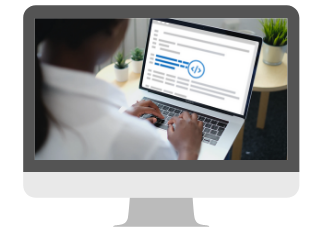
Vous pouvez faire cette tâche vous-même ou demander à votre développeur de la faire pour vous.
Ce code doit être ajouté à toute les pages de votre site dans site Web dans le </head> ou le </body>.
Plusieurs options s’offrent à vous lorsque vous utilisez des balises de suivi de conversion. Vous pouvez ajouter le code de suivi de la balise de suivi de conversion directement dans le code de votre site Web avec JavaScript ou utiliser un gestionnaire de balises tiers. En outre, si votre site Web a été créé sur une plateforme de site Web (comme Shopify ou WordPress), vous pouvez utiliser ce système pour ajouter votre balise de suivi de conversion.
Ajouter le code de la balise de suivi de conversion directement sur votre site Web
Copiez le code de suivi de la balise de suivi de conversion obtenu précédemment dans toutes les pages de votre site Web, dans </head> ou dans le </body>.
Ajouter le code de la balise de suivi de conversion à l’aide d’un gestionnaire de balises : Google Tag Manager
Les gestionnaires de balises remplacent les balises statiques par des balises dynamiques plus faciles à implémenter et mettre à jour. La balise dynamique est un conteneur qui vous permet d’insérer des balises dynamiquement sur votre site Web.
Le suivi de conversion fonctionne avec tous les principaux systèmes de gestion de balises. Les principaux gestionnaires de balises sont : Google Tag Manager (GTM), Qubit Opentag, Tealium, Ensighten, Signal, Adobe Dynamic Tag Manager, Adobe Launch.
Je vous montre ici la méthode d’ajout des balises avec Google Tag Manager :
Pour ajouter le code de suivi des conversions avec Google Tag Manager, je vais supposer que vous avez déjà un conteneur GTM sur votre site.
- Dans Vue d’ensemble de l’espace de travail de votre conteneur, cliquez sur Nouvelle balise.
- Dans le volet Configuration de la balise, cliquez sur l’icône de crayon.
- Sous Plus, sélectionnez Balise de suivi des conversions Microsoft Advertising.
- Entrez l’ID de votre balise de suivi des conversions Microsoft Advertising. Vous pouvez trouver l’ID de balise dans Microsoft Advertising en sélectionnant Suivi des conversions > Balises de suivi des conversions.
- Si vous avez plusieurs codes de balise de suivi des conversions sur une page Web, entrez le nom d’objet de suivi d’événement global dans le script de la balise de suivi des conversions que vous souhaitez que Google Tag Manager doit suivre dans la zone ID de variable UETQ. Sinon, utilisez la valeur « uetq » par défaut.
- Pour Type d’événement, sélectionnez Chargement de page.
- Dans le volet Déclenchement, cliquez sur l’icône de crayon et sélectionnez Toutes les pages.
- Cliquez sur Enregistrer, entrez un nom de balise, puis cliquez sur Enregistrer.
- Dans la barre d’outils de l’espace de travail de votre conteneur, cliquez sur Envoyer, puis sur Publier pour activer la balise et ajouter une version.
- Dans Microsoft Advertising, sélectionnez Suivi des conversions > Balises de suivi des conversions pour vérifier que vous recevez des conversions. Un délai pouvant atteindre 24 heures est généralement nécessaire pour vérifier une balise.
- Avec l’Assistant Bing de balise de suivi des conversions, parcourez votre site Web et vérifiez que toutes les pages déclenchent l’événement de chargement de page de suivi des conversions.
Ajouter le code de la balise de suivi de conversion à l’aide d’une plateforme de site Web : WordPress
Le suivi des conversions de Bing Ads est conçu pour fonctionner avec toutes les principales plateformes de site Web. Voici quelques plateformes de site web Prestashop, Shopify, WordPress.com, Wix.
Je vous montre ici la méthode d’implémentation suivi de conversion avec WordPress.com, la plateforme la plus utilisée.
- Dans Extensions de votre tableau WordPress, installez et activez le pluging : Microsoft Advertising Universal Event Tracking (UET).
Vous pouvez télécharger ce plugin en format zip et l’installer également. - Une fois le plug-in installé et activé suivez les instructions de configuration.
- Saisissez l’ID de votre balise de suivi de conversion sur la page des paramètres de balise de suivi de conversion Microsoft Advertising dans WordPress et sélectionnez Enregistrer.
NB : L’ID de suivi des conversions est disponible dans le tableau de bord Bing Ads : Suivi des conversions > Balises de suivi des conversions)
Après avoir créé et ajouté la balise de suivi des conversions Bing Ads à votre site, l’étape suivante dans la configuration du suivi des conversion consiste à créer un objectif de conversion.
Comment créer un objectif de conversion ?
Vous devez créer un objectif de conversion afin de suivre les actions que les personnes entreprennent sur votre site Web après avoir cliqué sur votre annonce. Lorsque l’action correspond à votre objectif de conversion, elle est comptabilisée comme conversion.
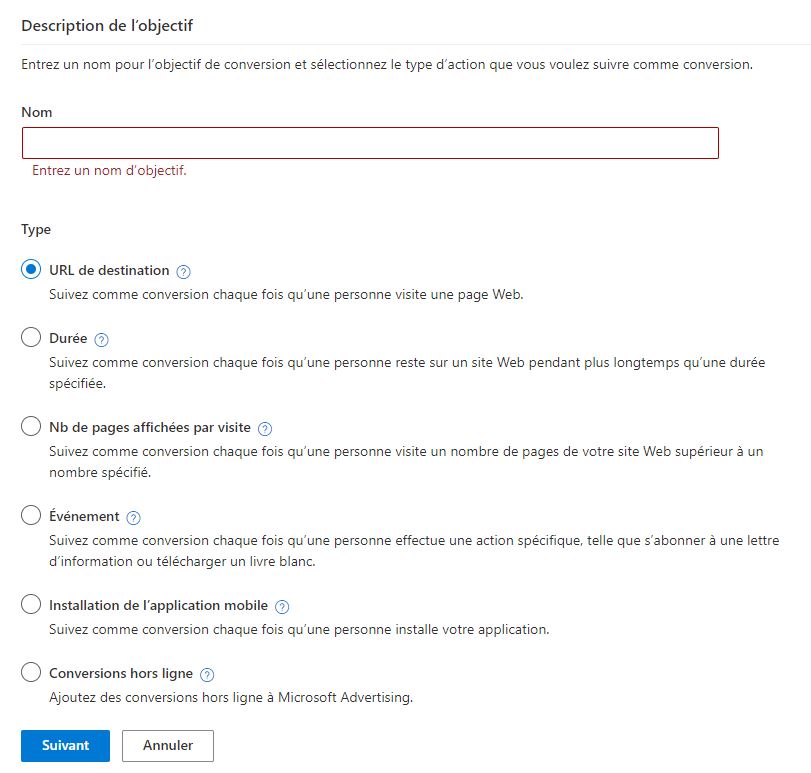
- Dans le volet de navigation gauche, cliquez sur Suivi des conversions, puis sur Objectifs de conversion.
- Cliquez sur Créer un objectif de conversion.
- Entrez un nom pour votre objectif dans la zone Nom de l’objectif.
- Sélectionnez le type de conversion à suivre : URL de destination, Durée, Nb de pages affichées par visite, Événement, Installation d’application mobile ou Conversions hors ligne.
Voici à quoi correspond chaque type de conversion :
✅URL de destination:
Comptabiliser comme conversions les visites des utilisateurs de certaines pages Web.
✅Durée:
Comptabiliser toutes les fois qu’une personne reste sur un site Web pendant une durée supérieure à une durée spécifiée comme conversion.
✅Nombres de pages affichées par visite:
Comptabiliser toutes les fois qu’un utilisateur visite un nombre de pages de votre site Web supérieur à un nombre spécifié comme conversion.
✅Évènements:
Comptabiliser comme conversions toutes les fois qu’une personne effectue une action spécifique, comme l’abonnement à un bulletin d’informations ou le téléchargement d’un document.
✅Installation d’application mobile:
Comptabiliser toutes les fois qu’une personne installe votre application comme conversion.
✅Conversions hors ligne:
Suivez à quel moment une annonce entraîne une conversion en dehors du site Web. Pour en savoir plus, voir Suivi des conversions hors ligne
- Renseignez les valeurs appropriées pour le type d’objectif sélectionné et sélectionnez une catégorie d’objectif.
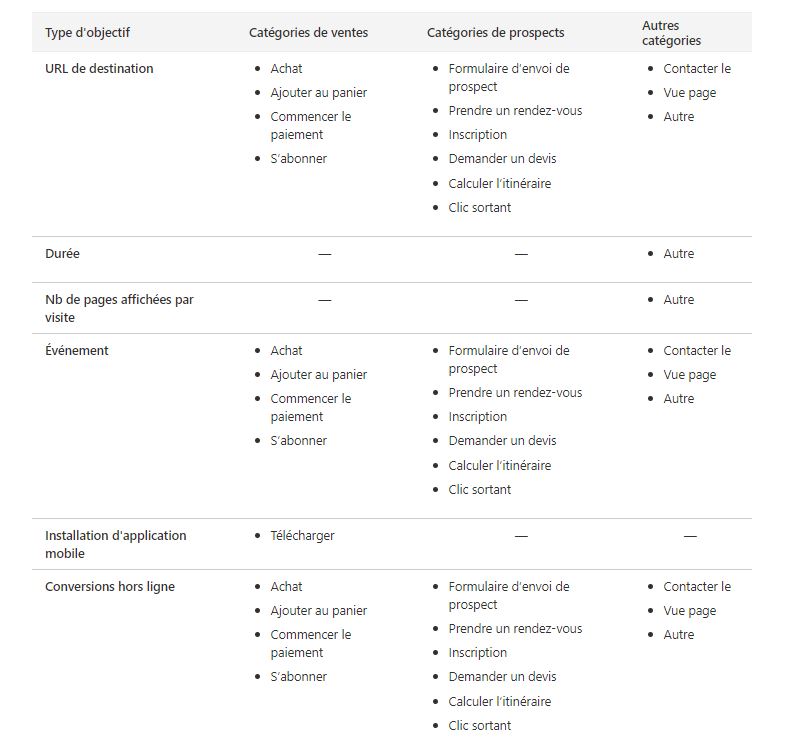
Découvrez le détail sur les catégories d’objectif de conversions Bing Ads
- Cliquez sur Suivant, puis, sous Étendue, indiquez si vous souhaitez que cet objectif s’applique à tous les comptes ou à un compte spécifique.
- Si vous souhaitez ajouter une valeur monétaire pour chaque conversion, sous Valeur de revenu, cocher l’une des options suivantes :
✅Toutes les actions de conversion ont la même valeur, puis entrez le montant et sélectionnez la devise. Il s’agit d’une valeur de revenu statique qui ne change pas.
✅La valeur de cette action de conversion peut varier; puis entrer le montant par défaut et sélectionner la devise par défaut. Dans ce cas vous devez personnaliser le code de suivi de votre balise de suivi de conversion pour signaler le revenu variable.
✅Ne pas attribuer de valeur
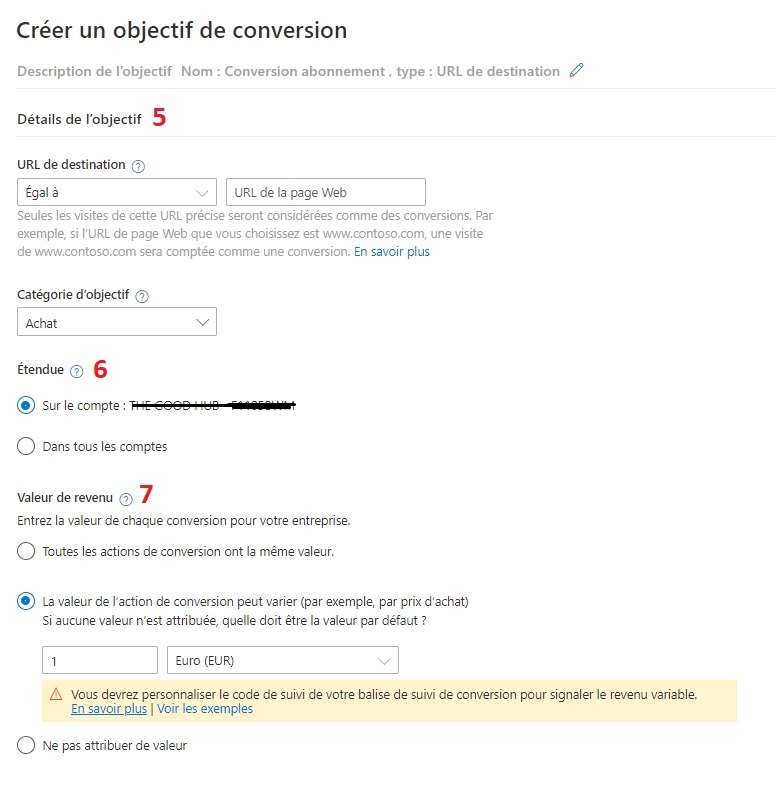
- Vous pouvez également affecter un Nombre à la conversion et entrer une Période de conversion pour effectuer le suivi sur les 90 derniers jours.
- Définissez une fenêtre de conversion après affichage pour suivre les conversations ayant lieu pendant la période suivant l’affichage de votre annonce au client. Découvrez cet article du centre d’aide Bing Ads pour En savoir plus sur les conversions après affichage.
- Désactivez la case Inclure dans « Conversions » si vous ne souhaitez pas que les actions répondant aux critères de cet objectif de conversion apparaissent dans la colonne « Conversions » dans le tableau de données et affectent les stratégies d’enchère automatique que vous avez activées.
- Sélectionnez la balise de suivi de conversion à associer à cet objectif de conversion (non applicable aux conversions hors ligne). Et cliquez sur Enregistrer.
- Dans le message Objectif de conversion créé ! qui s’affiche, cliquez sur tester l’objectif maintenant. Ensuite utilisez l’extension de navigateur Assistant de balise de suivi des conversions pour vérifier que votre objectif fonctionne correctement.
commentaires (0)